1. Що означають функції «Залишити на сервері» і «Прикріпити до тіла листа» для зображень, пропоновані при створенні розсилки?
Ці функції позначають, яким чином зображення будуть довантажуватися в лист і відобразяться в ньому.
Так, пункт «Залишити на сервері» означає, що зображення будуть відображені в тілі листа, проте знаходитимуться вони на сервері і будуть завантажені в момент відкриття розсилки.
Ця функція ідеальна для тих, кому необхідно зменшити вагу листа.
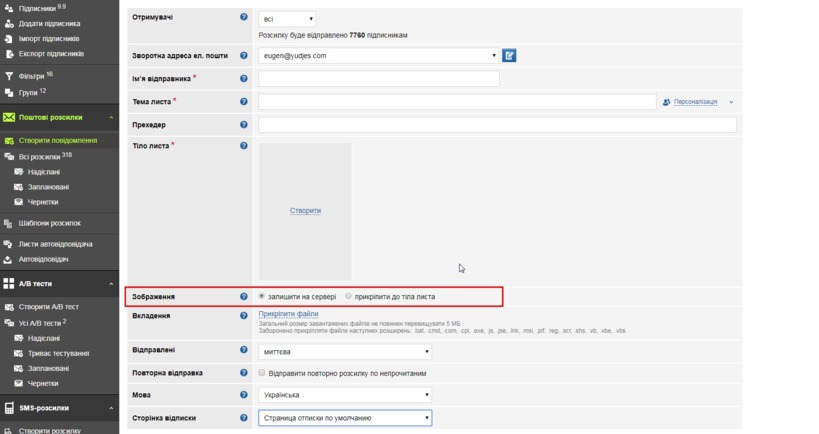
Однак в деяких поштових сервісах, наприклад, Outlook, зображення можуть блокуватися. Тому, якщо у вашій базі переважна кількість корпоративних електронних адресатів, радимо скористатися функцією «Прикріпити до тіла листа».
Якщо вибрати цей пункт, всі зображення будуть «зашиті» в електронне повідомлення і відкриються у всіх поштових системах.
2. Як «прив'язати» до форми підписки певну групу підписників в системі еmail і SMS розсилок SendExpert?
Для того, щоб з форми підписки нові підписники потрапляли в певну групу, для початку необхідно створити цю групу в розділі «Підписники», підрозділі «Групи».
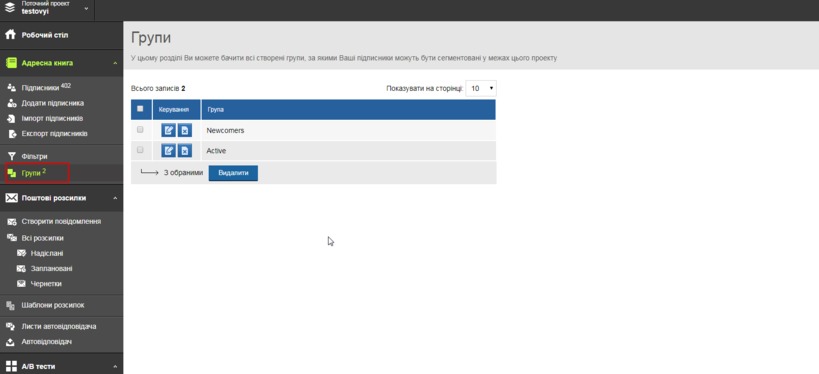
Після цього перейдіть до створення форми підписки. У меню «Налаштування» необхідно відкрити пункт «Форми підписки».
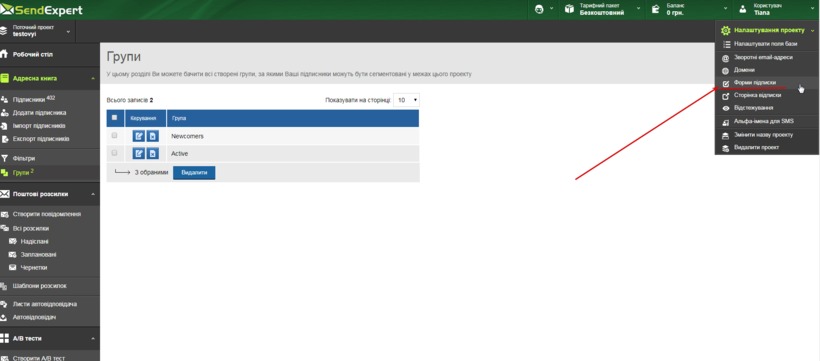
У вікні необхідно натиснути на кнопку «Створити форму підписки». Далі ви побачите групи, які створили раніше.
В обрану групу будуть надходити підписники, які заповнили цю форму підписки.
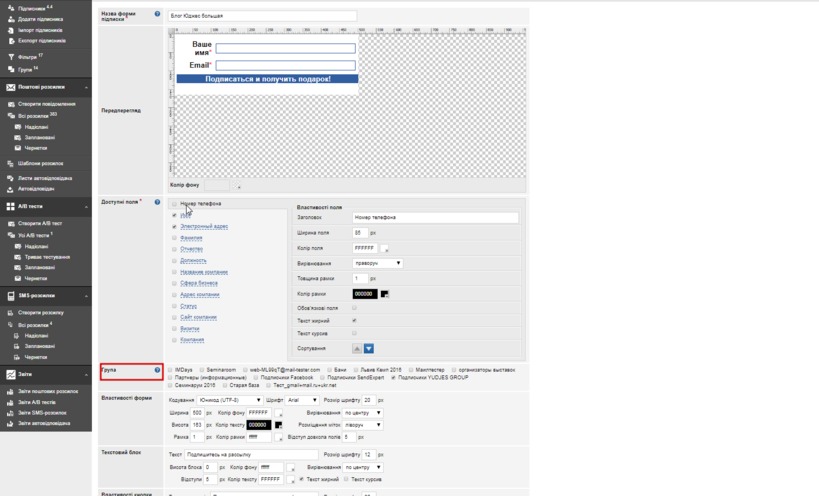
3. Чи гарантує сервіс SendExpert конфіденційність бази і те, що вона не буде використана в комерційних цілях?
Система SendExpert не надає послуг з продажу або розсилки за базами своїх клієнтів.
Керуючись Правилами користування і Політикою конфіденційності, SendExpert гарантує безпеку особистих даних і даних, що використовуються клієнтом для розсилки.
4. Частина підписників бажає отримувати розсилку на іншій мові. Чи є можливість перевести форму підписки і системні елементи листа на іншу мову?
Є можливість перекладу на російську та англійську мови.
Щоб нею скористатися, створюючи розсилку, виберіть у відповідному пункті налаштувань необхідну мову.
Не забудьте зберегти зміни, натиснувши кнопку «Зберегти у чернетки».
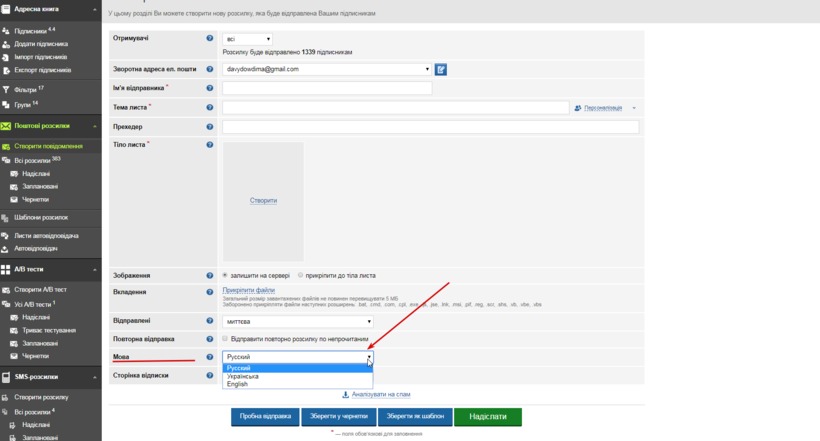
Після цього вам залишиться тільки створити контент розсилки на відповідній мові, а також «прив'язати» до цієї розсилки певну групу підписників, які бажають отримувати ваші електронні листи іншою мовою.
5. Як скласти макет листа правильно? Які елементи обов'язково необхідно використовувати в шаблоні?
Все залежить від того, який вид розсилки планується відправляти: інформаційні, які продають, акційні, транзакційні, тригерні.
Існують класичні, прийняті в email-маркетингу правила щодо елементів, які рекомендують включати в шаблони листів:
- Прехедер
- Логотип, розміщений у правому верхньому кутку
- текст
- Заклик до дії
- Менеджер і контактні дані
- Кнопки соціальних мереж
- форма відписки
Ширина шаблону — не більше 600 пікселів.
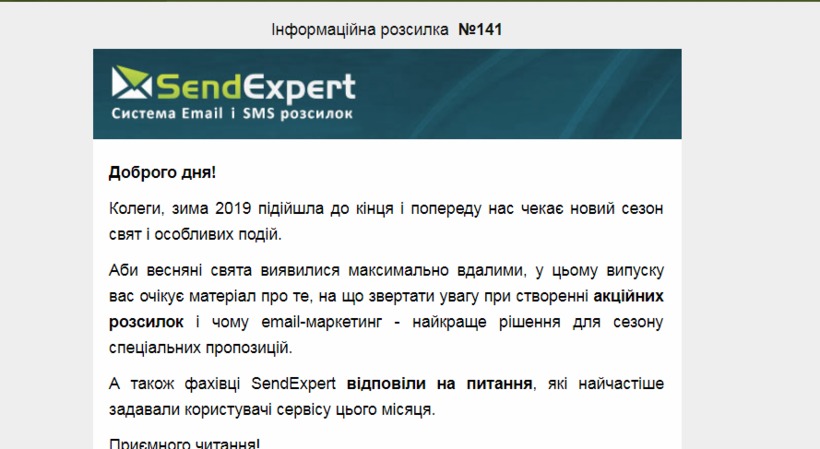
У листі можна використовувати звернення на ім'я. Текст рекомендують розбивати на абзаци, в кожному з яких має бути не більше 5 рядків.
Листи, контент яких складається з одного зображення, бажано не використовувати, бо це знизить показники потрапляння розсилки в папку «Вхідні».
Обов'язково використовуйте в акційних розсилках кнопки-заклики до дії.
